Ako ste redovan korisnik Google Sheets-a, možda ste se susreli sa situacijom da ste nenamerno dodali duplirane unose u svoju tabelu. Ova pojava može da poremeti skup podataka na čijem ste sastavljanju naporno radili. Moguće je da niste ni svesni da je do ovoga došlo, naročito ako vam se računar iznenada pokvari ili ako slučajno dodirnete trackpad na laptopu.
Lako je prevideti nešto kada u tabeli imate ogromnu količinu podataka. Tipične posledice uključuju greške u proračunu i duplirane ćelije koje je teško identifikovati kada se traži izvor problema.
Srećom, postoji nekoliko različitih načina da istaknete duplikate u svojim tabelama.
- Upotrebite ugrađenu funkciju za uklanjanje duplikata.
- Koristite isticanje bojama da pronađete duplikate.
- Kopirajte jedinstvene ćelije i prebacite ih na novi radni list.
- Koristite alat za pronalaženje duplikata od treće strane.
- Napravite pivot tabelu koja broji duplikate pojedinačno.
Navedeni postupci olakšavaju pronalazak dupliranih unosa, tako da ih možete izbrisati ili zanemariti ako je potrebno. Evo vaših opcija.
Korišćenje funkcije za uklanjanje duplikata u Google Sheets
Bez obzira da li tražite duplikate u jednoj koloni, dve kolone ili celom radnom listu, funkcija „Ukloni duplikate“ precizno uklanja ćelije sa identičnim podacima. Ipak, važno je zapamtiti da ona uklanja sve duplikate, čak i ako nisu povezani sa istim informacijama.
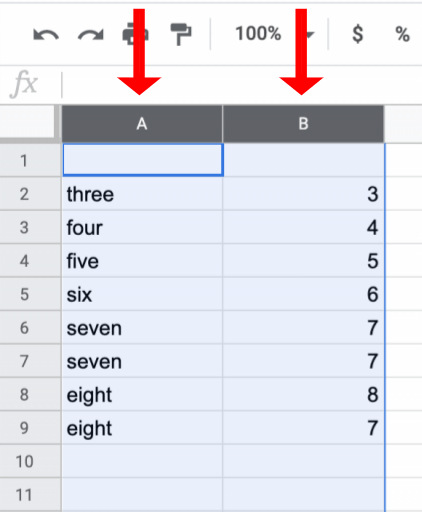
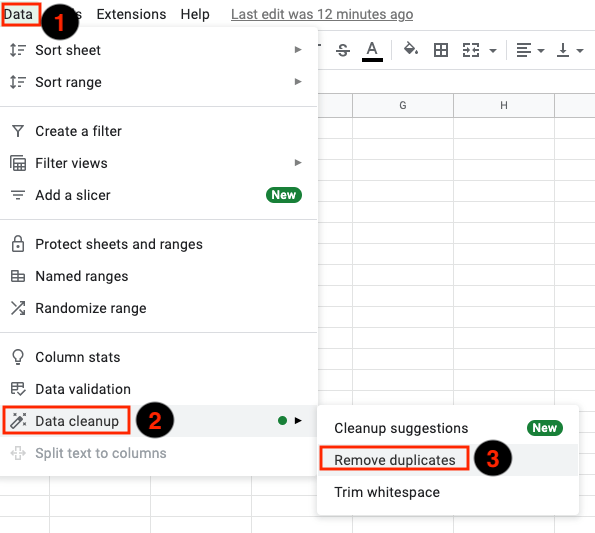
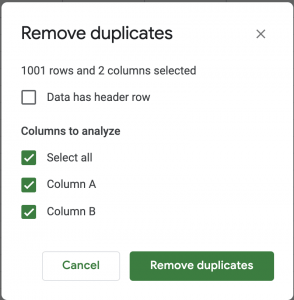
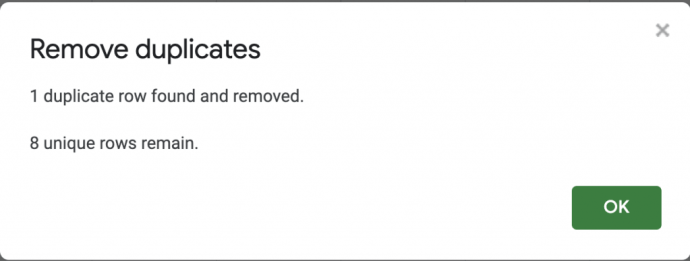
Korišćenje ugrađene funkcije „Pronađi i ukloni duplikate“ u Google Sheets-u je najlakši način da se rešite duplikata, ali ponekad ćete možda želeti da pregledate kopije pre nego što ih uklonite. Odličan način da to uradite jeste isticanje bojama.
Isticanje duplikata pomoću boja radi lakšeg uklanjanja
Kada je reč o prepoznavanju grešaka u vašim tabelama, drugi dobar način je upotreba isticanja za naglašavanje netačnih informacija.
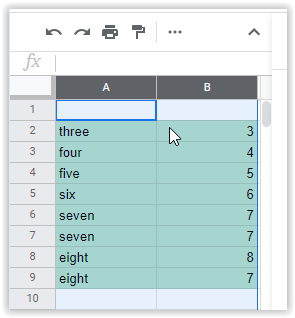
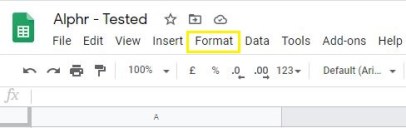
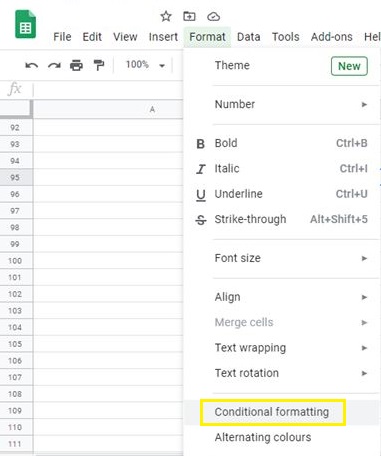
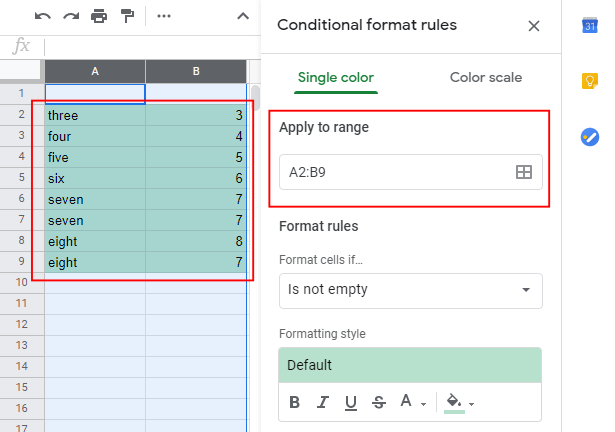
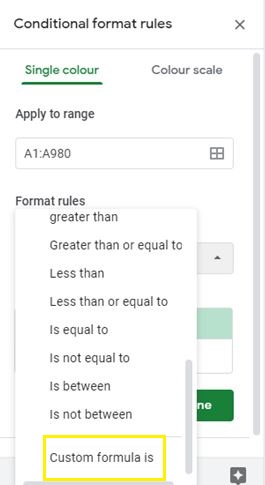
=COUNTIF(A:A,A1)>1.
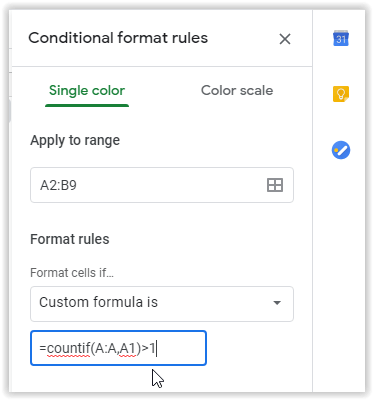
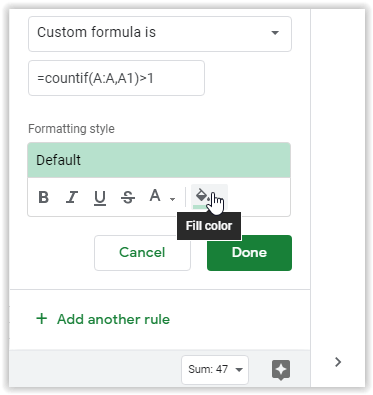
Vaša tabela će sada označiti duplirane ćelije u boji koju ste odabrali, a vi možete pregledati izbor za sve duplikate.
Napomena: Najbolje je da označite ćelije kolone počevši od reda 1, umesto da birate ćelije u sredini. Formula ne voli da koristi red 2 kao prvu kolonu. Propustila je nekoliko duplikata u izabranom polju (A2:B9). Kada je dodat red 1 (A1:B9), sve kopije su pronađene. Pogledajte dve slike ispod.
Slika #1: prikazuje propuštene duplikate kada birate ćelije reda 2 kao prve ćelije (A2 i B2):
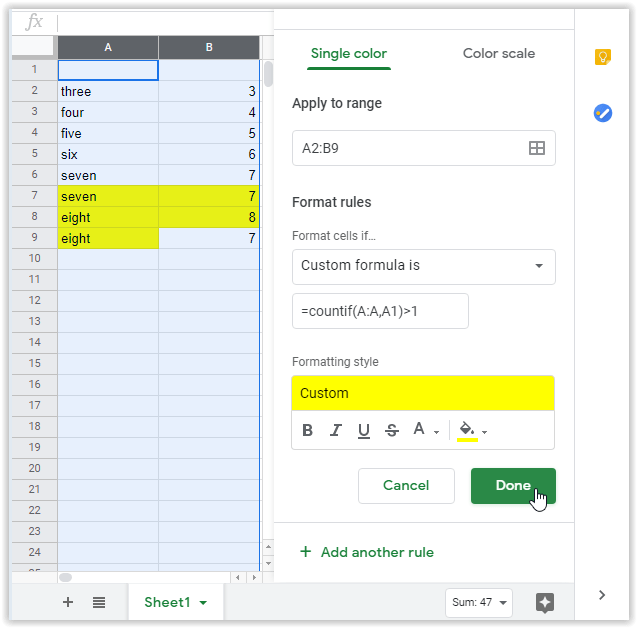
Slika #2: prikazuje sve duplikate kada birate ćelije iz reda 1 kao prve ćelije (A1 i B1):
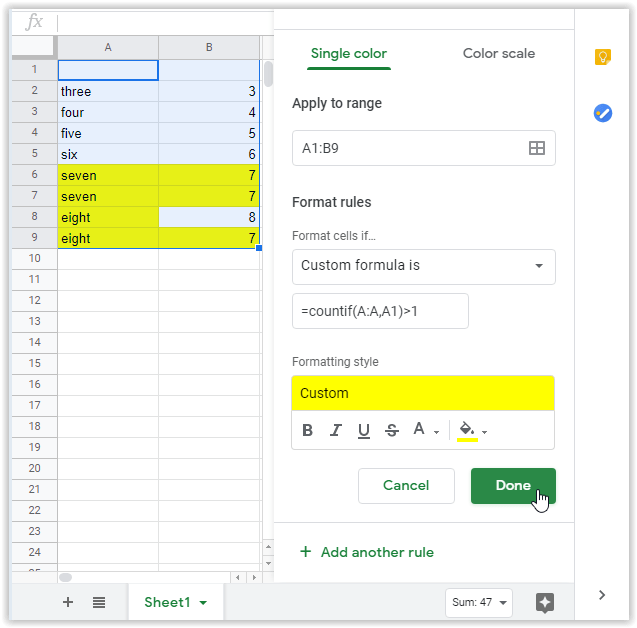
Uverite se da su svi postojeći duplikati tačni, jer neke kopije uopšte nisu duplikati. To mogu biti isti brojevi za dva različita naloga, korisnika, zaposlenih itd. Kada proverite ćelije koje vam nisu potrebne, izbrišite ih. Na kraju, možete zatvoriti meni za formatiranje i vratiti standardnu boju ćelijama.
Kopiranje jedinstvenih ćelija u Google Sheets za lako uklanjanje duplikata
Ako više volite da automatski sortirate sirove podatke, najbolje je da kopirate sve jedinstvene ćelije, a ne duplikate. Ovaj proces omogućava brže sortiranje i filtriranje. Ako ste sigurni da su vaše informacije tačne i želite da uklonite duplikate, isprobajte metodu ispod.
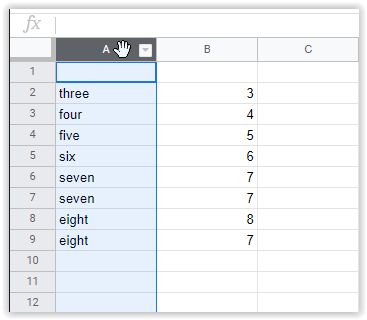
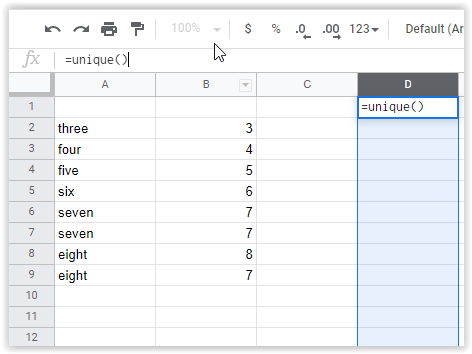
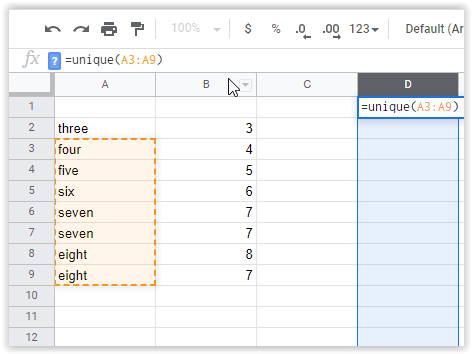
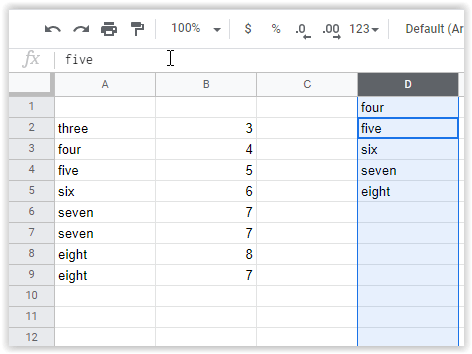
Nakon što se ovo završi, možete ručno da proverite unose ili da uvezete svoje podatke u radnu tabelu.
Korišćenje dodatka treće strane za pronalaženje i uklanjanje duplikata u tabelama
Postoje online dodaci koji su dostupni za korišćenje sa Google Sheets. Dodatke možete pronaći na Google Workspace Marketplace-u, uključujući alate za automatsko uklanjanje duplikata unosa.
Uklanjanje duplikata pomoću Ablebits
Odgovarajući alat, poznat kao „Remove Duplicates by Ablebits“, omogućava vam da brzo pronađete duplikate u celom listu informacija ili pretragom do dve kolone.
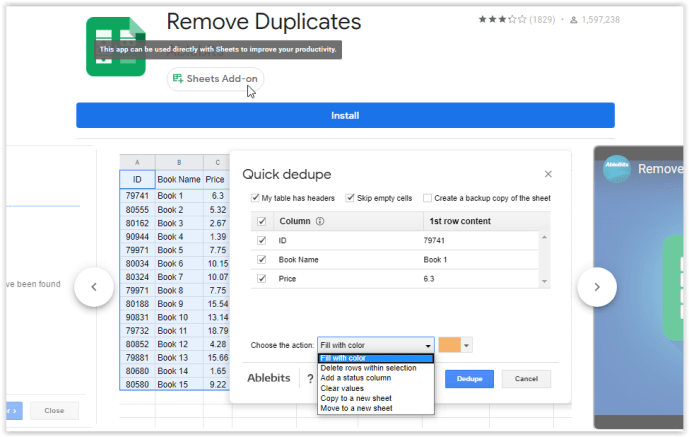
Možete da premeštate, brišete i ističete rezultate. Alat uključuje dva podešavanja čarobnjaka: pronalaženje i brisanje duplikata i pronalaženje jedinstvenih ćelija ili kvaliteta u vašem dokumentu. Ove dve opcije olakšavaju praćenje informacija.
Sve u svemu, korišćenje alata čarobnjaka za pronalaženje informacija može biti vredno na duže staze. Ova opcija je prvenstveno za korisnike koji konstantno traže duplikate u svojim tabelama i radije bi svoje vreme iskoristili na drugi način.
Korišćenje pivot tabele za pronalaženje dupliranih redova u listovima
Pivot tabela je koristan alat za detaljniji pregled podataka. Pivot tabela ne briše automatski duplirane ćelije ili redove; ona pruža pregled kolona koje sadrže duplikate, tako da možete ručno da pregledate svoje podatke i vidite šta, ako ništa, treba ukloniti.
Izrada pivot tabele je nešto složenija od ostalih metoda prikazanih u ovom članku. Morate dodati pivot tabelu za svaku kolonu da biste bili sigurni da su rezultati ujednačeni i da tačno identifikuju duplikate.
Napomena: Ako nemate naslove kolona u tabeli, pivot tabele neće tačno raditi na pronalaženju duplikata. Pokušajte da privremeno dodate novi red, a zatim da date naziv kolonama koristeći taj novi red.
Evo koraka za korišćenje pivot tabele za identifikovanje dupliranih ćelija ili redova.
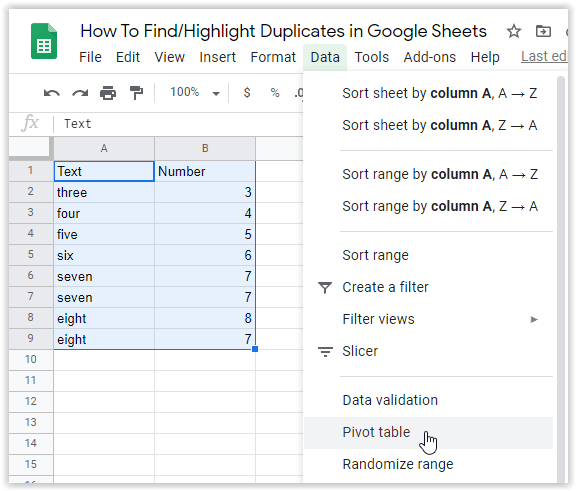
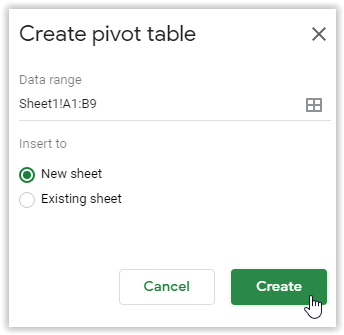
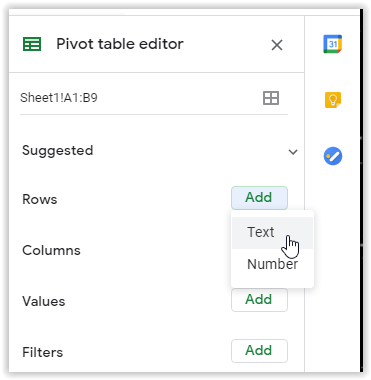
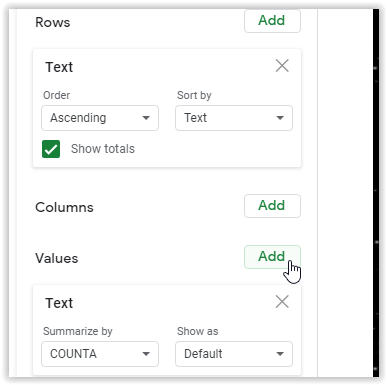
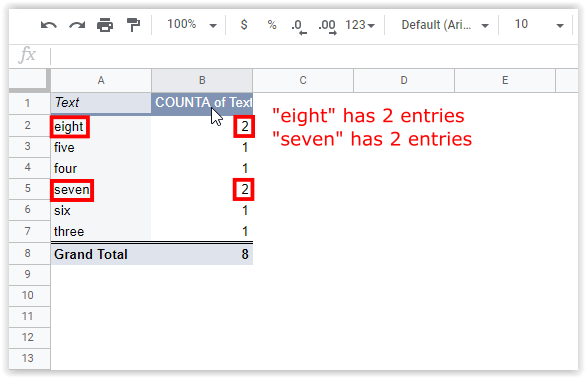
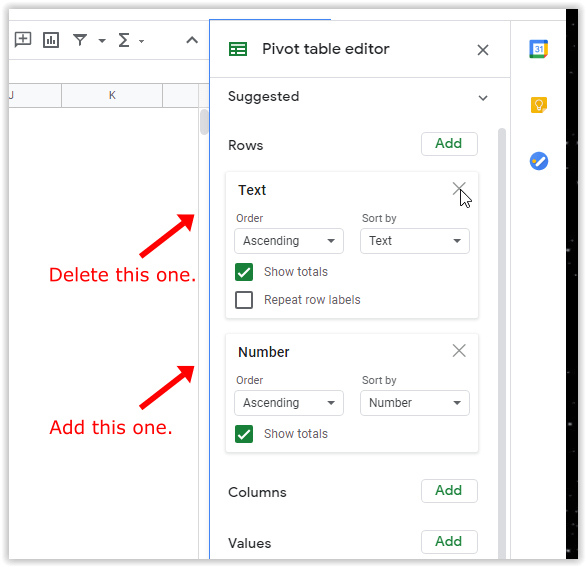
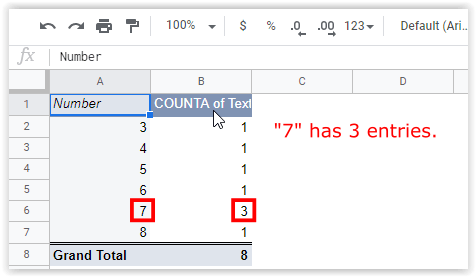
Kao što je ranije pomenuto, metoda sa pivot tabelom je nešto komplikovanija. Ipak, ona vam daje konkretan izveštaj o lokacijama vaših dupliranih unosa, što može biti od pomoći pri analizi podataka. Za više informacija o pivot tabelama, pogledajte Alphr vodič za kreiranje, uređivanje i osvežavanje pivot tabela u Google Sheets.
Sve u svemu, duplirane ćelije u Google Sheets mogu da naprave probleme sa vašim podacima ako niste pažljivi, naročito kada sortirate finansijske informacije u korisnu tabelu.
Najčešći uzroci duplikata su:
- Nekoliko ljudi je dodalo istog klijenta, fakturu, kategoriju, artikal, itd.
- Uvoz podataka se po drugi put dodaje već prisutnim podacima.
- Radnje kopiranja/lepljenja su dodale duplirane unose.
Srećom, identifikovanje, uklanjanje i brisanje identičnih ćelija podataka je iznenađujuće lako u Google Sheets-u, što je pozitivno ako se redovno bavite tabelama u svakodnevnom radu. Ako tražite nešto za brže sortiranje sadržaja, uvek možete da koristite dodatak kao što je „Remove Duplicates by Ablebits“ da biste bili sigurni da su vaše informacije dobro sortirane i organizovane.
Imate li iskustva, savete ili pitanja o upotrebi bilo koje od metoda pomenutih u ovom članku? Obavestite nas u odeljku za komentare ispod.